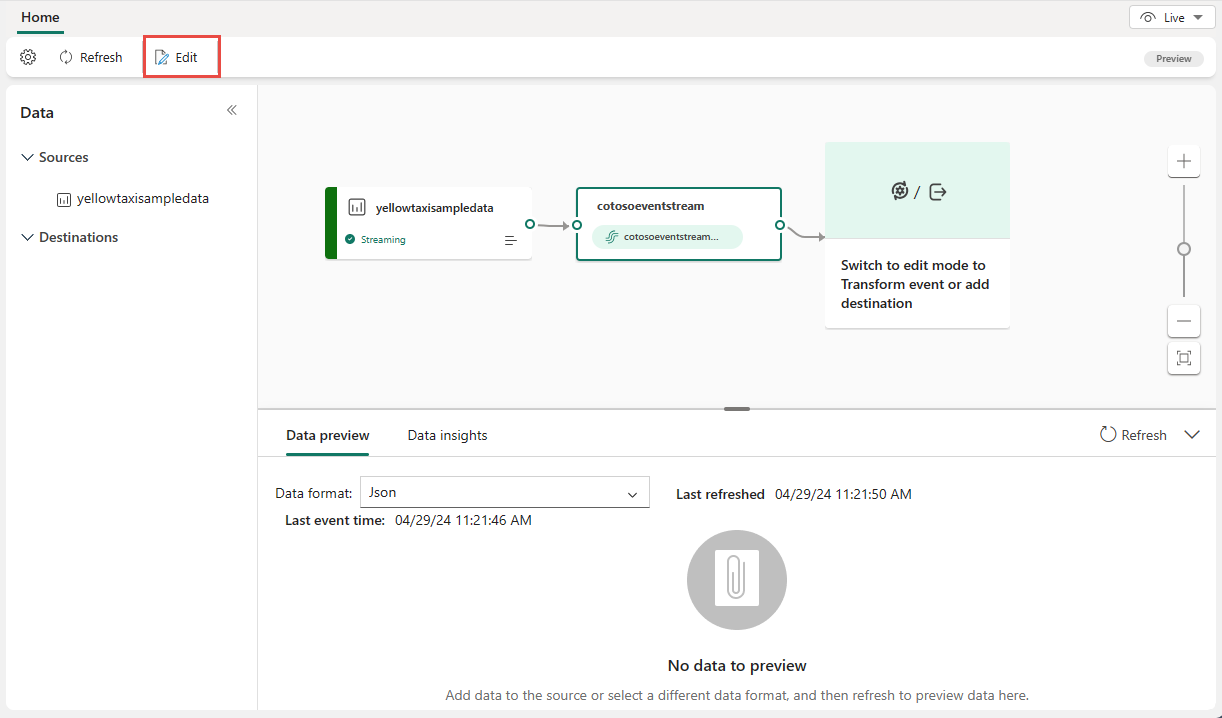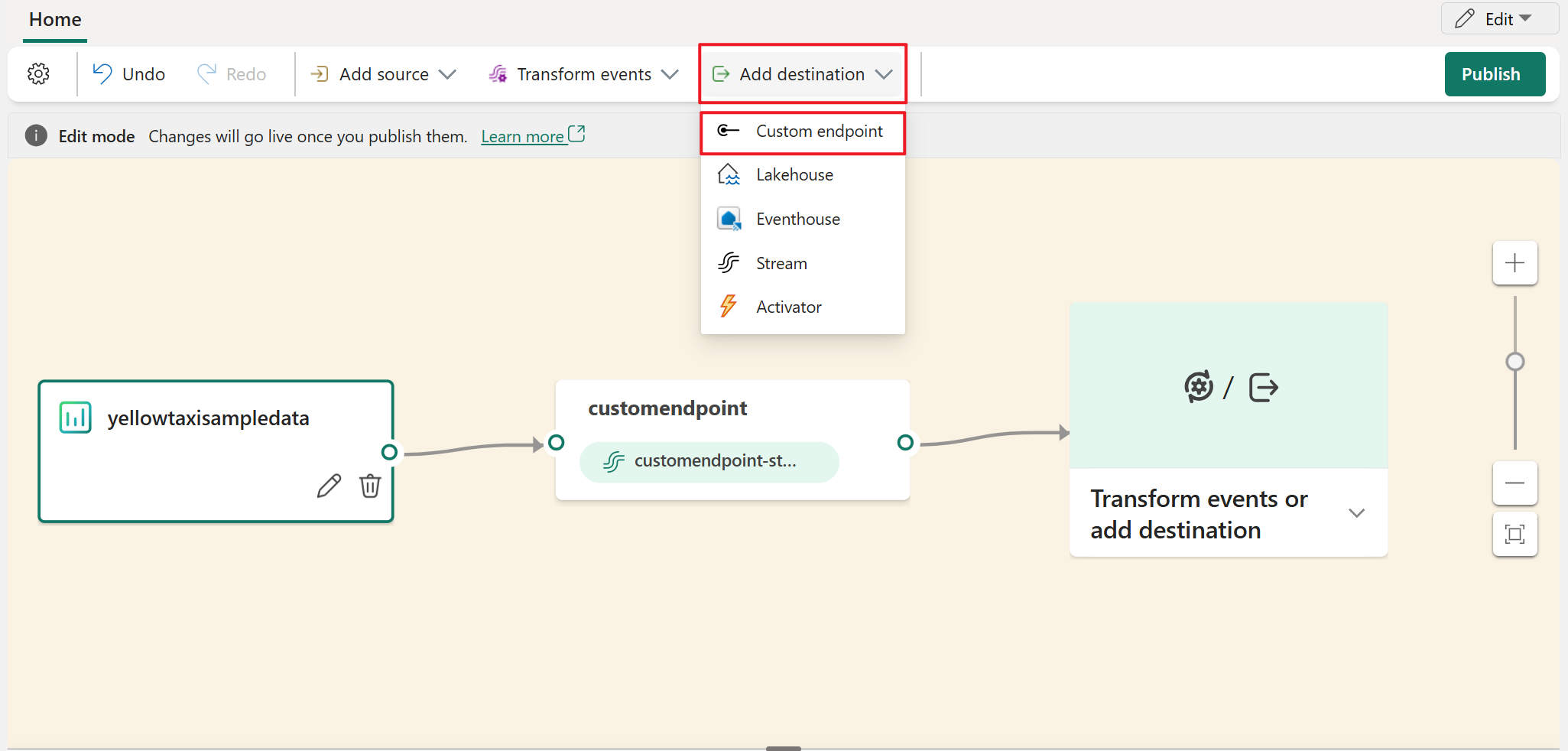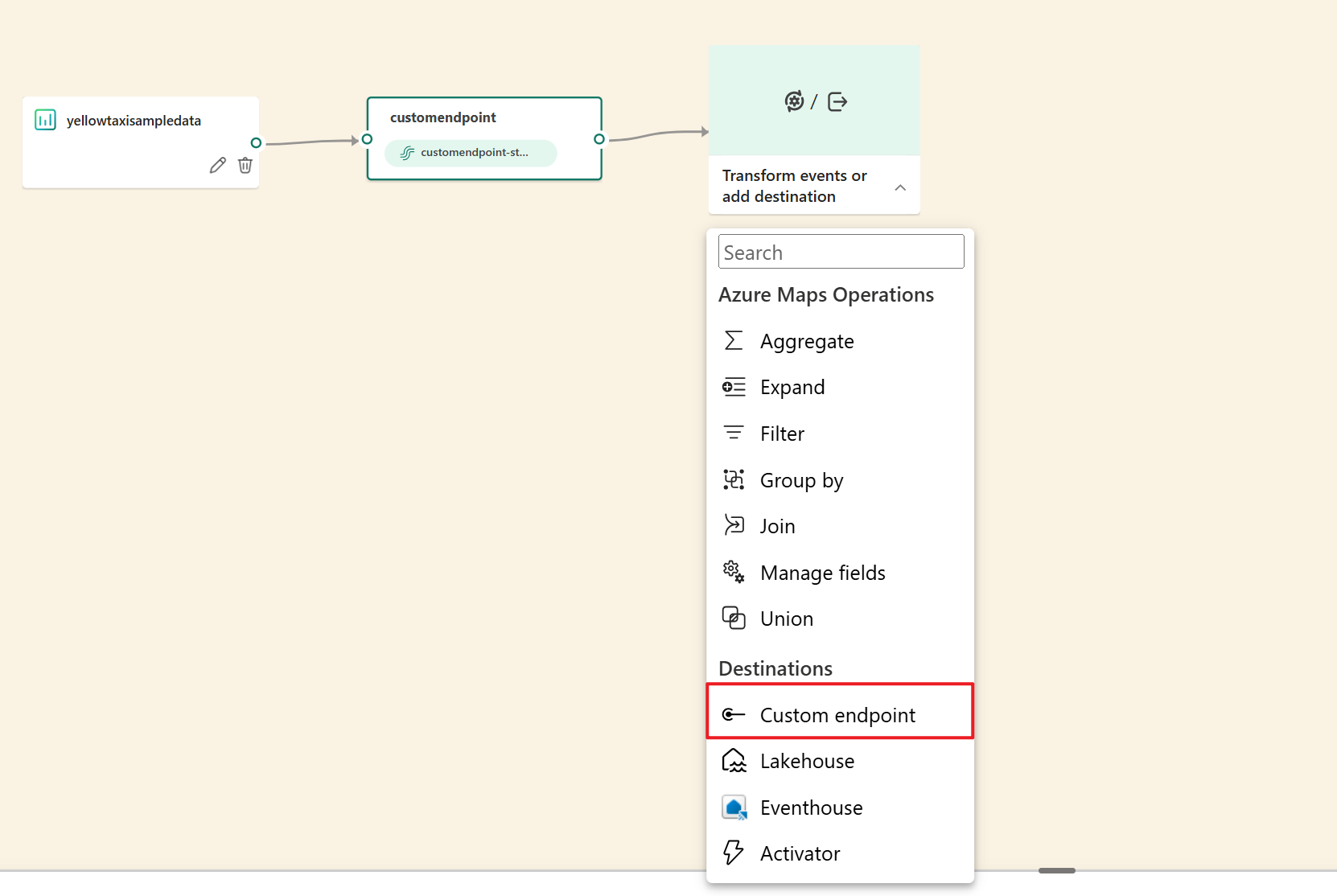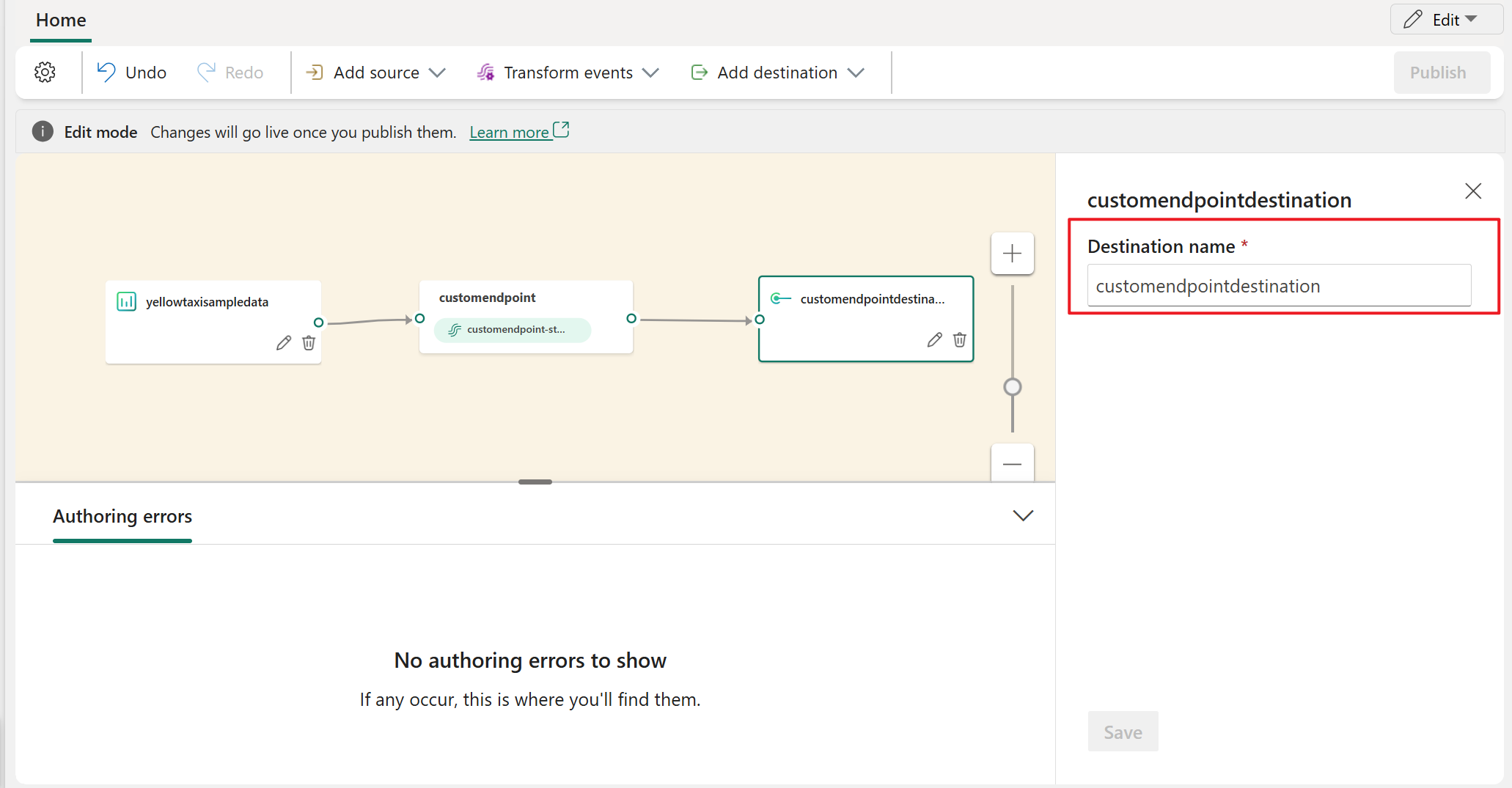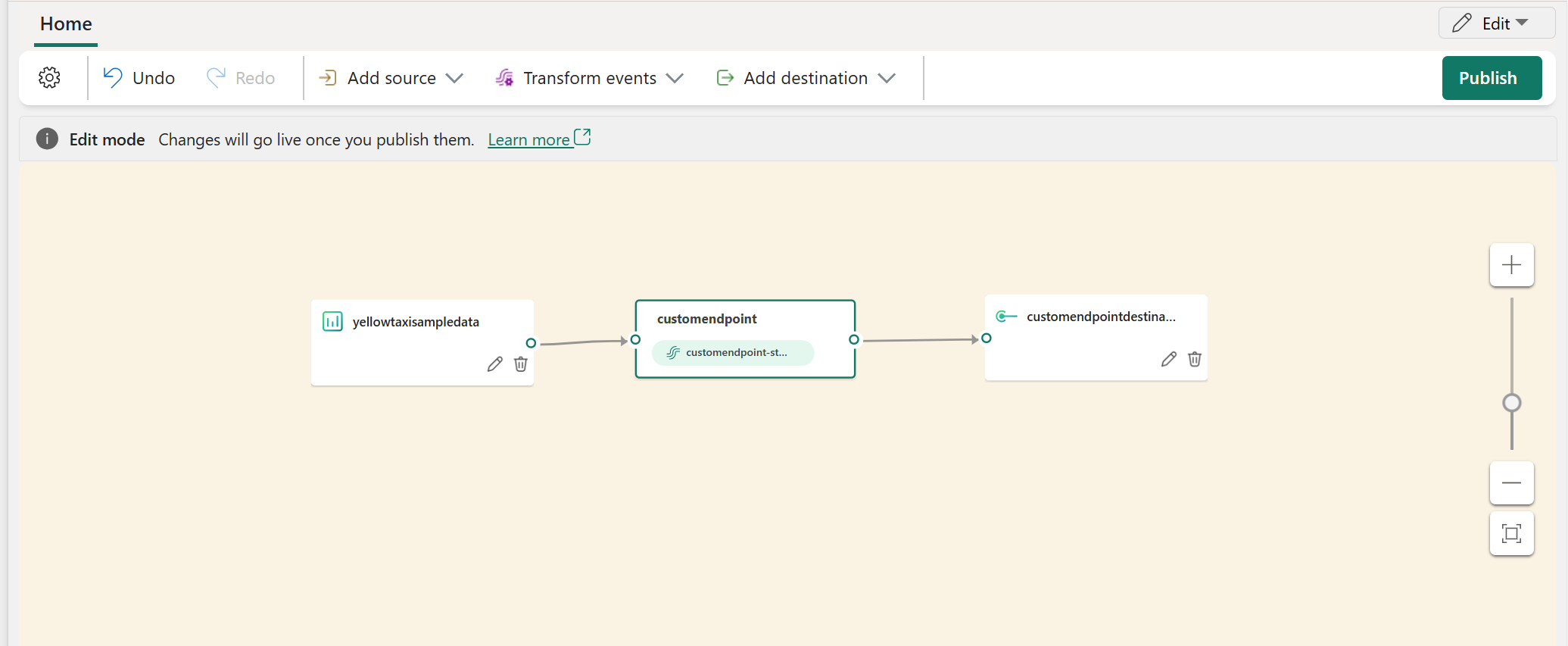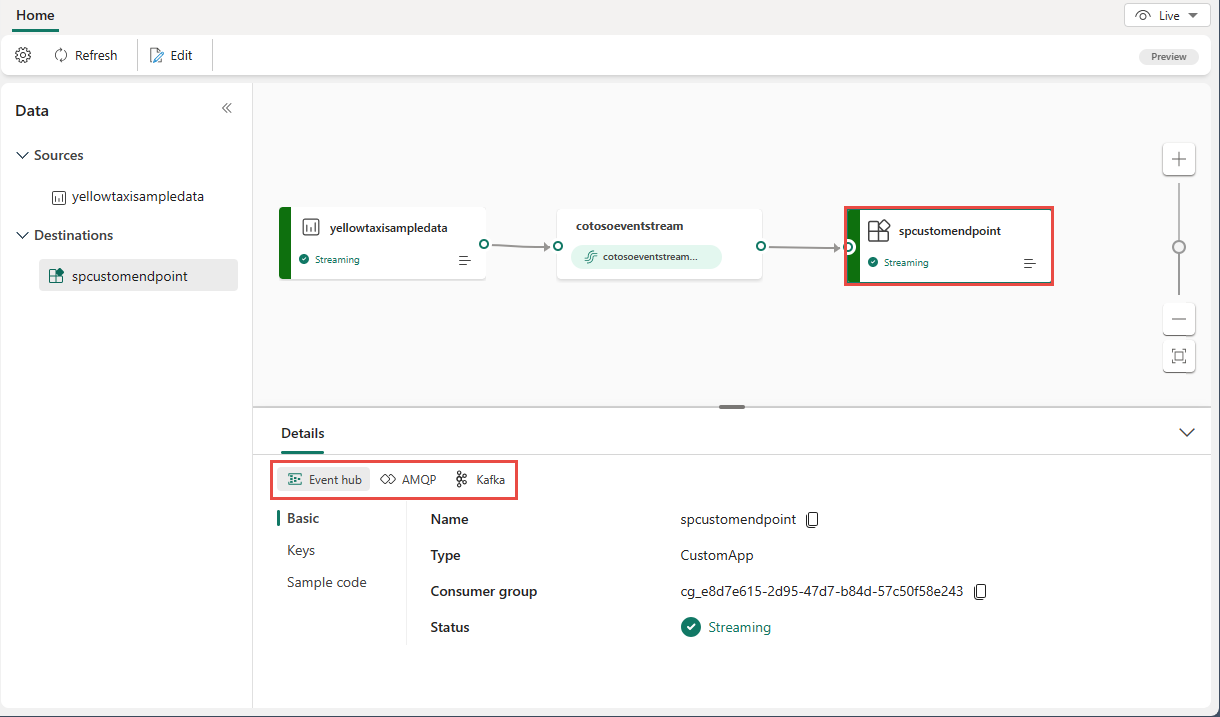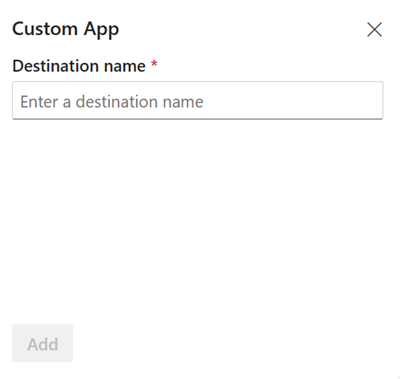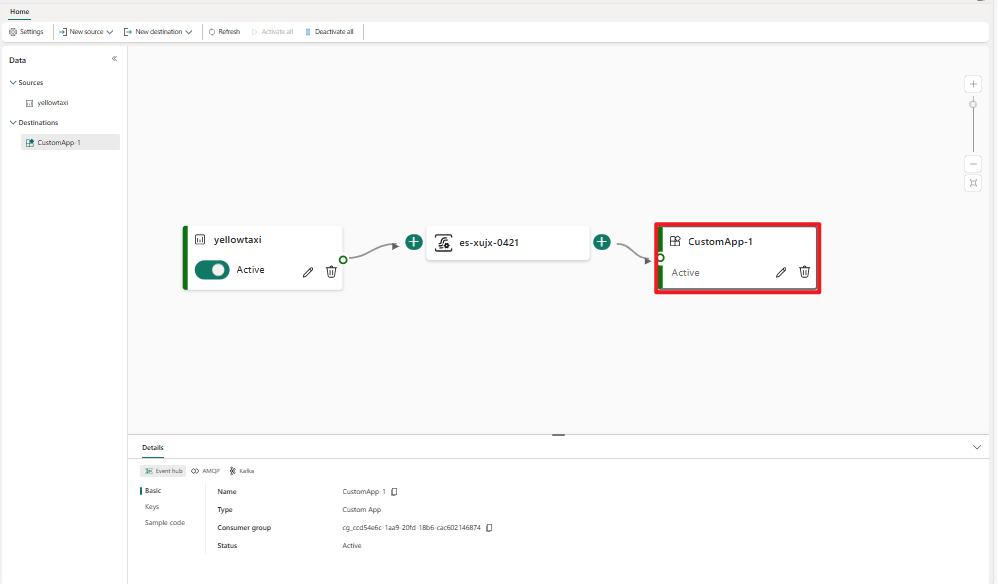Lägga till en anpassad slutpunkt eller ett anpassat appmål i en händelseström
Om du vill ansluta ditt eget program till en händelseström kan du lägga till en anpassad slutpunkt eller en anpassad app som mål. Sedan kan du använda realtidshändelser från händelseströmmen till ditt eget program med anslutningsslutpunkten som exponeras på den anpassade slutpunkten eller den anpassade appen. Med Apache Kafka-protokollet tillgängligt som ett alternativ för anpassade slutpunkter eller anpassade appar kan du också använda realtidshändelser med hjälp av Apache Kafka-protokollet.
Den här artikeln visar hur du lägger till ett anpassat slutpunktsmål eller ett anpassat appmål i en händelseström i Microsoft Fabric-händelseströmmar.
Kommentar
Förbättrade funktioner är aktiverade som standard när du skapar eventstreams nu. Om du har eventstreams som har skapats med standardfunktioner fortsätter dessa händelseströmmar att fungera. Du kan fortfarande redigera och använda dem som vanligt. Vi rekommenderar att du skapar en ny händelseström för att ersätta standardhändelseströmmar så att du kan dra nytta av ytterligare funktioner och fördelar med förbättrade eventstreams.
Förutsättningar
Innan du börjar måste du få åtkomst till en arbetsyta i Fabrickapacitetslicensläge eller utvärderingslicensläge med behörighet som deltagare eller högre, där din eventstream finns.
Kommentar
Det maximala antalet källor och mål för en händelseström är 11.
Lägga till en anpassad slutpunkt som mål
Om du vill dirigera händelsedata till din app kan du lägga till en anpassad slutpunkt som ditt eventstream-mål:
Om du är i livevyn växlar du till redigeringsläge genom att välja Redigera i menyfliksområdet.
I redigeringsläge lägger du till ett anpassat slutpunktsmål på något av följande sätt:
Som Målnamn anger du ett namn för den anpassade slutpunkten. Välj sedan Spara.
Anslut standardströmpanelen till den anpassade slutpunktspanelen om det inte finns någon befintlig anslutning.

Om du vill visa detaljerad information om din anpassade slutpunkt väljer du Publicera.
Hämta slutpunktsinformation i detaljrutan för att hantera händelser
I livevyn väljer du den anpassade slutpunktspanelen. Fönstret Information som visas har tre protokollflikar: Event Hub, AMQP och Kafka.
Varje protokollflik har tre sidor: Basic, Nycklar och Exempelkod. Dessa sidor erbjuder slutpunktsinformation med motsvarande protokoll för anslutning.
Basic visar namn, typ och status för din anpassade slutpunkt.
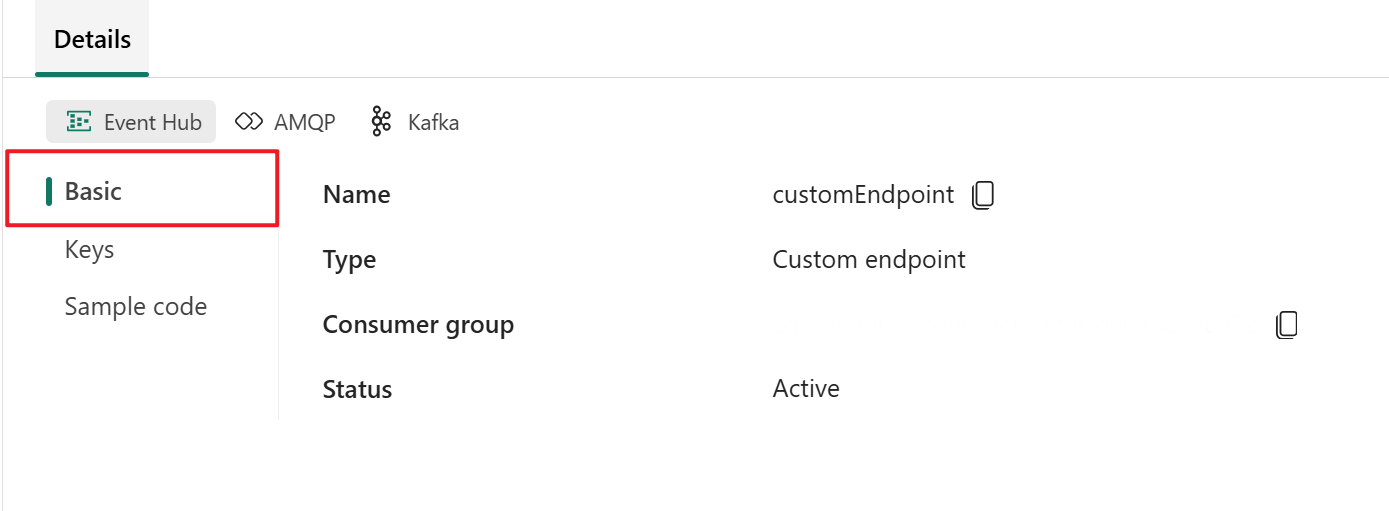
Nycklar innehåller information om anslutningsnycklar. Exempelkoden innehåller exempelkoden, med motsvarande nycklar inbäddade, som du kan använda för att strömma händelserna till din händelseström. Informationen på dessa sidor varierar beroende på protokoll.
Evenemangsnav
Sidan Nycklar på fliken Händelsehubb innehåller information om en händelsehubbs anslutningssträng. Informationen innehåller händelsehubbens namn, nyckelnamn för delad åtkomst, primärnyckel och primärnyckel för anslutningssträng.
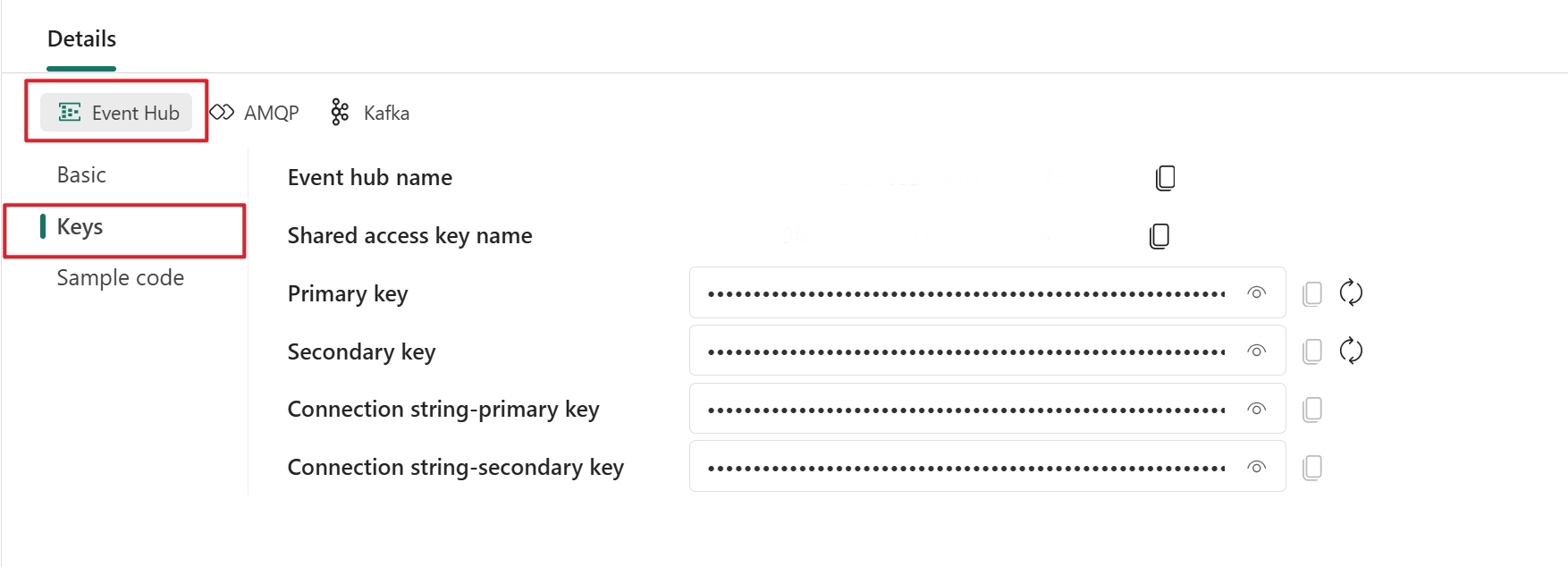
Formatet för händelsehubben är standard för anslutningssträng och fungerar med Azure Event Hubs SDK. Med det här formatet kan du ansluta till din händelseström via Event Hubs-protokollet.
I följande exempel visas hur anslutningssträng ser ut i händelsehubbformat:
Endpoint=sb://eventstream-xxxxxxxx.servicebus.windows.net/; SharedAccessKeyName=key_xxxxxxxx;SharedAccessKey=xxxxxxxx;EntityPath=es_xxxxxxx
På sidan Exempelkod på fliken Händelsehubb finns färdig kod som innehåller nödvändig information om anslutningsnycklar i händelsehubben. Kopiera och klistra in det i programmet för användning.
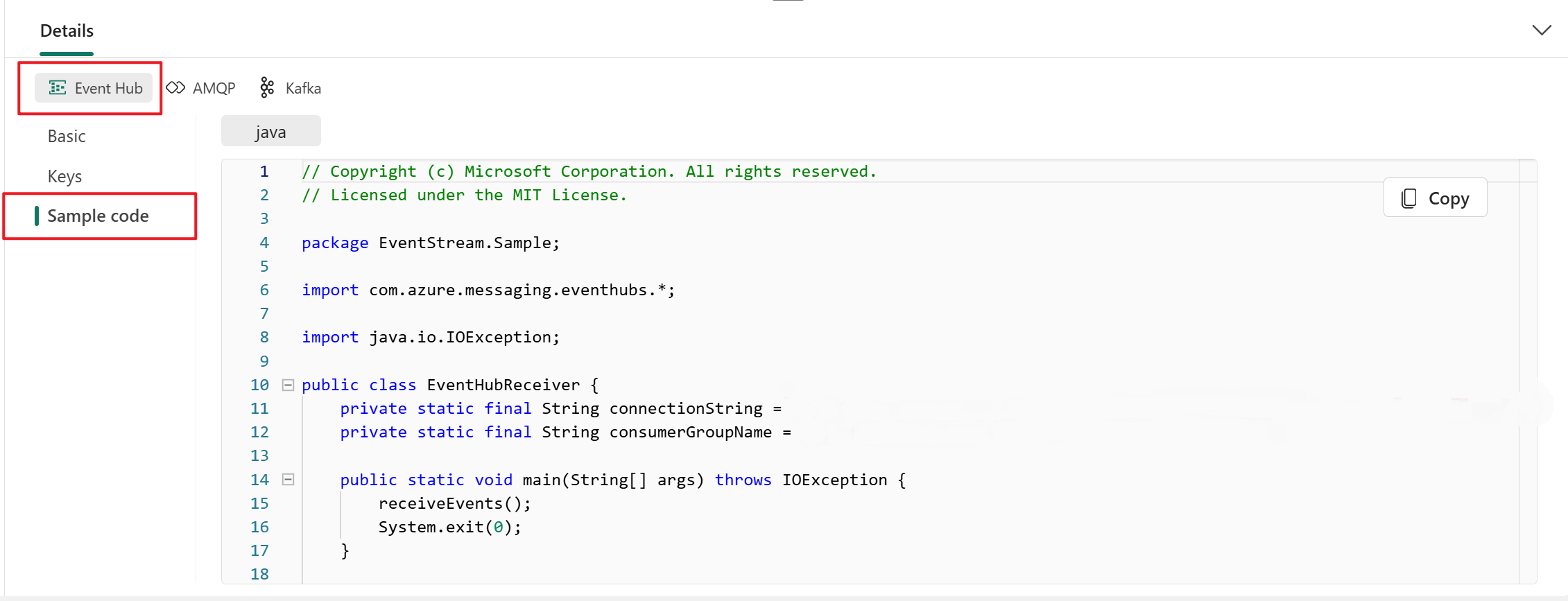
Kafka
Kafka-formatet är kompatibelt med Apache Kafka-protokollet, som är en populär distribuerad strömningsplattform som stöder databearbetning med högt dataflöde och låg latens. Du kan använda informationen för Nycklar och Exempelkod för Kafka-protokollformatet för att ansluta till händelseströmmen och förbruka händelserna.
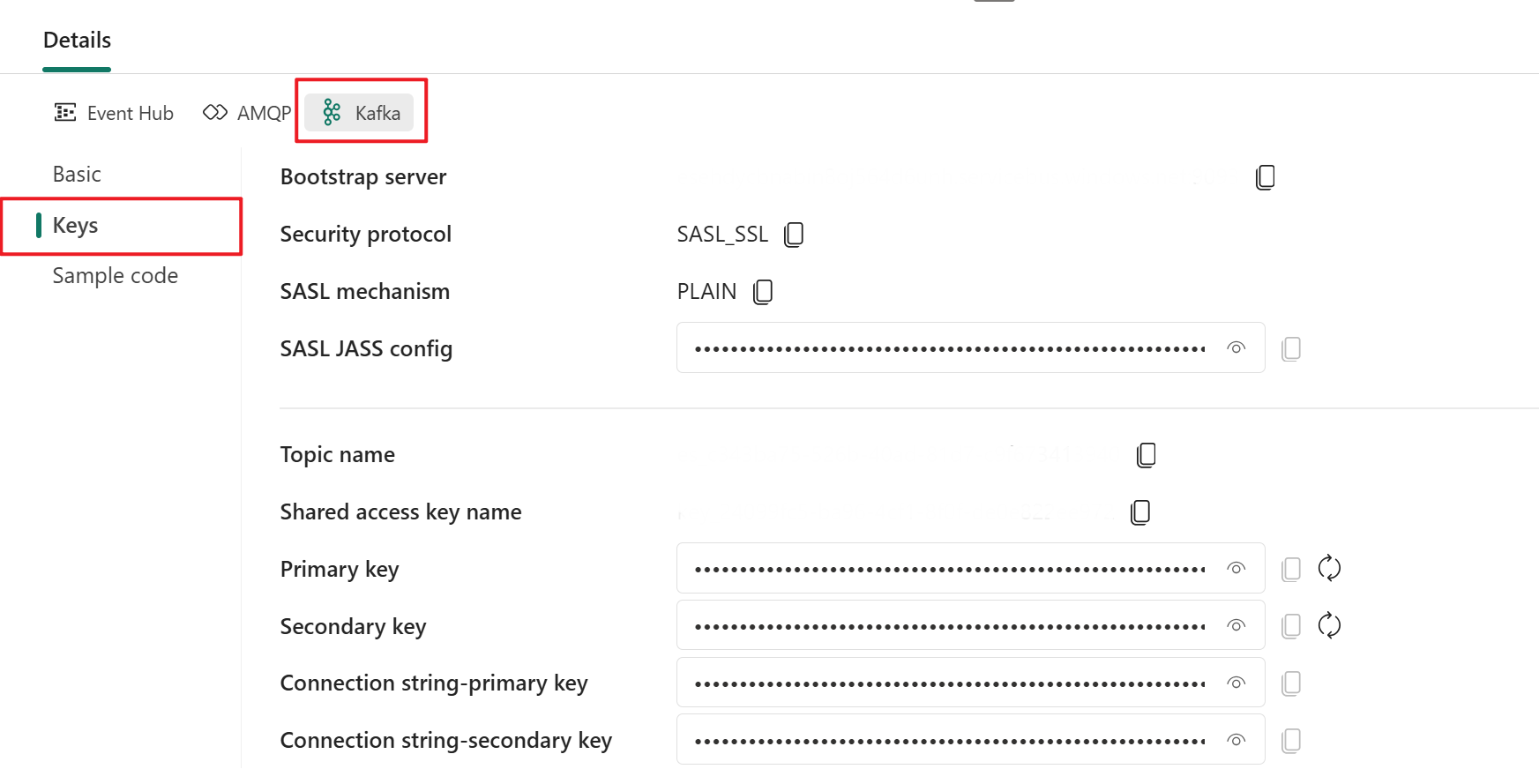
Sidan Exempelkod på fliken Kafka innehåller färdig kod, inklusive nödvändiga anslutningsnycklar i Kafka-format. Kopiera den bara för din användning.
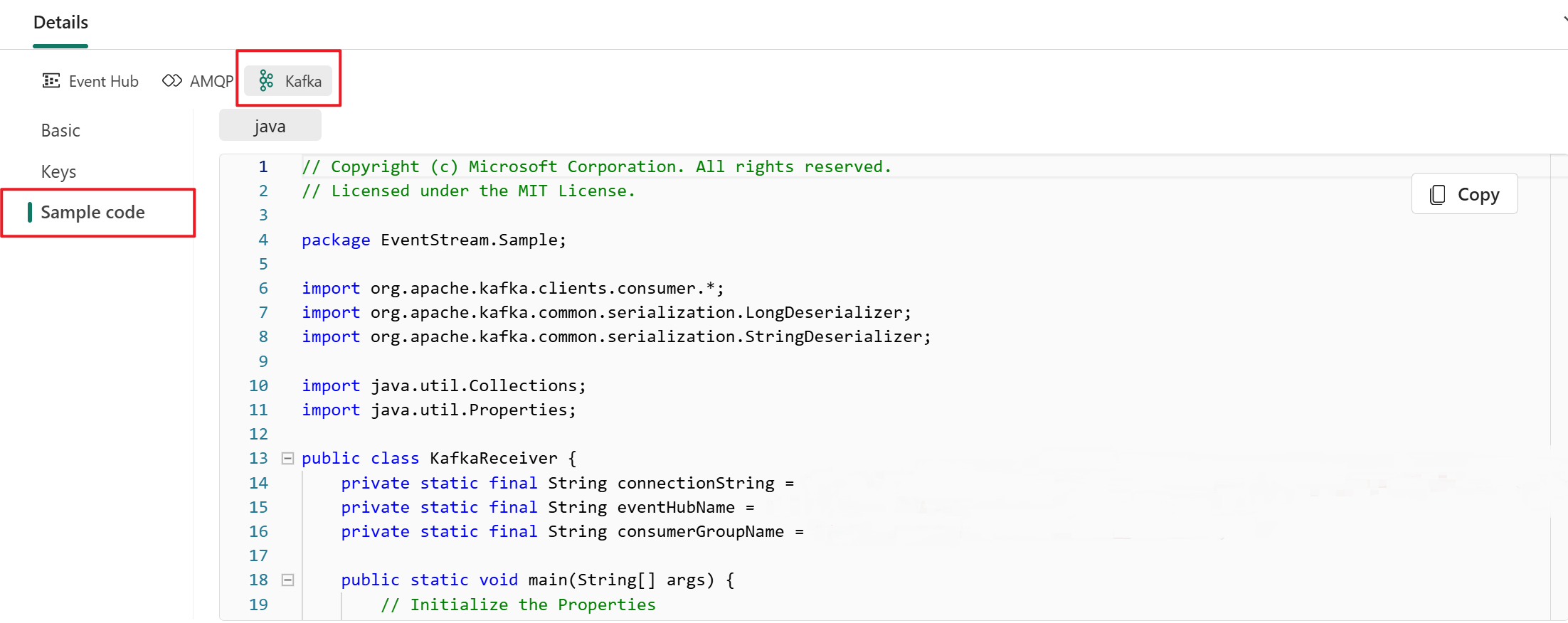
En tydlig guide om hur du använder den anpassade slutpunkten med Kafka-protokollet finns i denna handledning. Den innehåller detaljerade steg för strömning och användning av händelser med hjälp av den anpassade slutpunkten med Kafka-protokollet.
AMQP
AMQP-formatet är kompatibelt med AMQP 1.0-protokollet, som är ett standardmeddelandeprotokoll som stöder samverkan mellan olika plattformar och språk. Du kan använda det här formatet för att ansluta till din händelseström med hjälp av AMQP-protokollet.
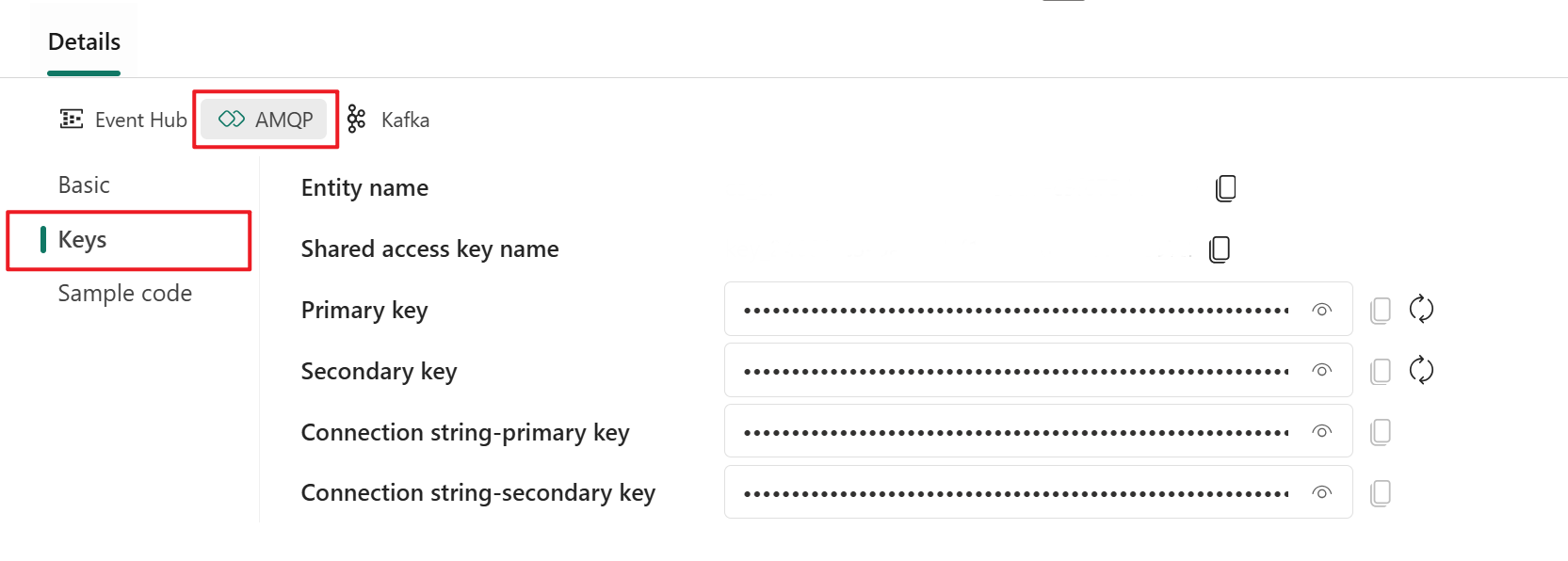
Sidan Exempelkod på fliken AMQP innehåller färdig kod med information om anslutningsnyckeln i AMQP-format.
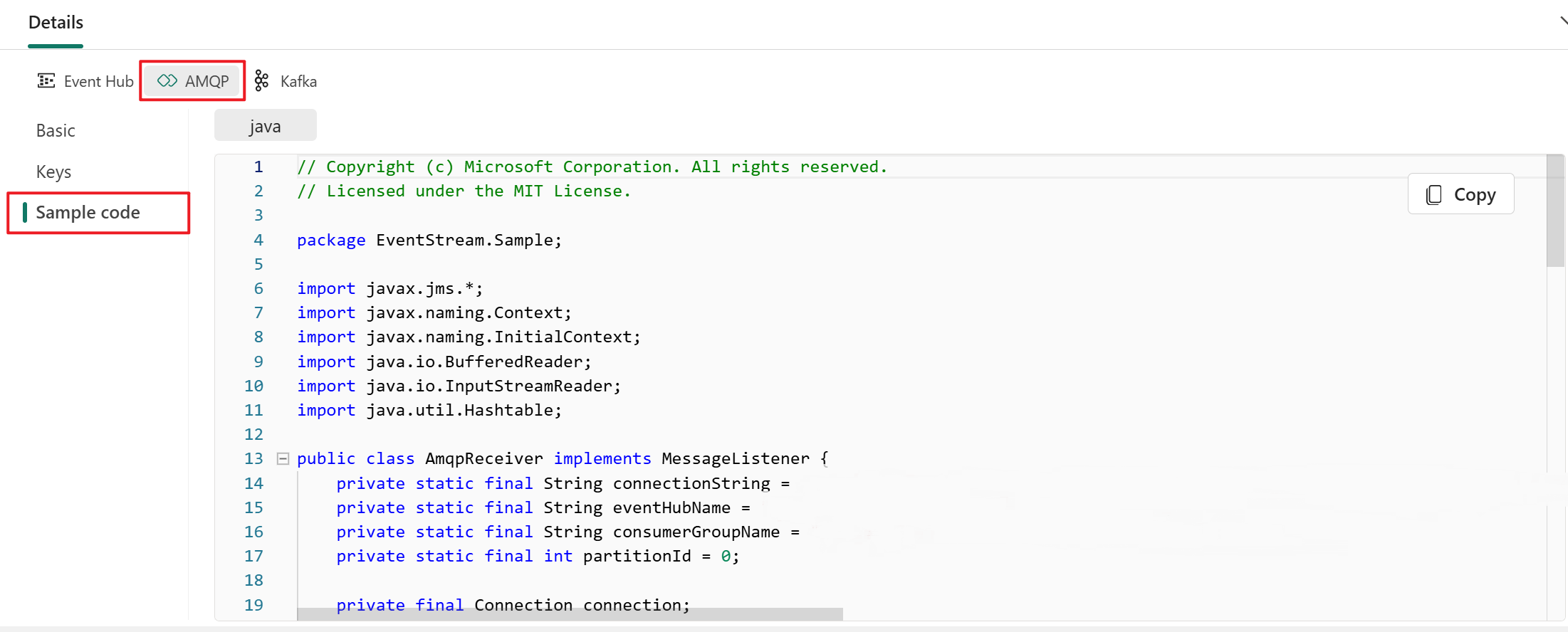
Du kan välja det protokollformat som passar dina programbehov och inställningar och sedan kopiera och klistra in anslutningssträng i programmet. Du kan också referera till eller kopiera exempelkoden på sidan Exempelkod , som visar hur du skickar eller tar emot händelser med hjälp av olika protokoll.
Relaterat innehåll
Mer information om hur du lägger till andra mål i en händelseström finns i följande artiklar:
Förutsättningar
Innan du börjar måste du få åtkomst till eventstream-arbetsytan i licensläget Fabrickapacitet eller utvärderingslicensläget med medverkare eller högre behörigheter.
Anteckning
Det maximala antalet källor och mål för en händelseström är 11.
Lägga till en anpassad app som mål
Om du vill dirigera händelsedata till ditt program kan du lägga till en anpassad app som ditt eventstream-mål:
Välj Nytt mål i menyfliksområdet eller plustecknet (+) på huvudredigerarens arbetsyta och välj sedan Anpassad app.
I fönstret Anpassad app anger du ett målnamn för den anpassade appen och väljer sedan Lägg till.
Hämta slutpunktsinformation på detaljpanelen för att hantera händelser
När du har skapat det anpassade programmet som mål kan du visa informationen i fönstret Information .
Fönstret Information har tre protokollflikar: Event Hub, AMQP och Kafka. Varje protokollflik har tre sidor: Grundläggande, Nycklar och Exempelkod. Dessa sidor erbjuder slutpunktsinformation med motsvarande protokoll för anslutning.
Basic visar namn, typ och status för din anpassade app.
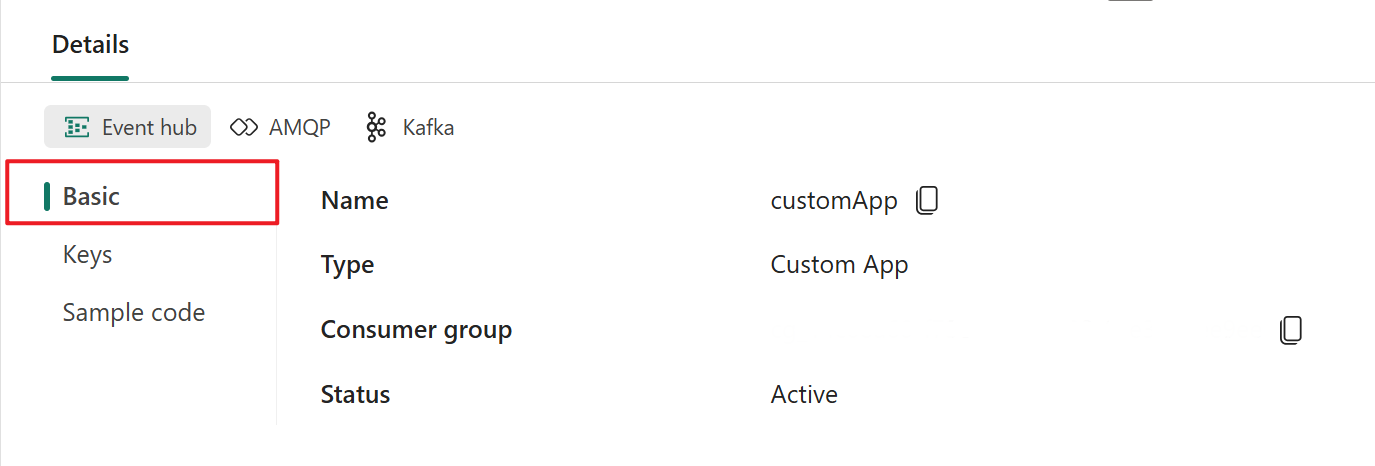
Nycklar innehåller information om anslutningsnycklar. Exempelkoden innehåller exempelkoden, med motsvarande nycklar inbäddade, som du kan använda för att strömma händelserna till din händelseström. Informationen på dessa sidor varierar beroende på protokoll.
Händelsehubb
Sidan Nycklar på fliken Händelsehubb innehåller information om en händelsehubbs anslutningssträng. Informationen innehåller händelsehubbens namn, nyckelnamn för delad åtkomst, primärnyckel och primärnyckel för anslutningssträng.
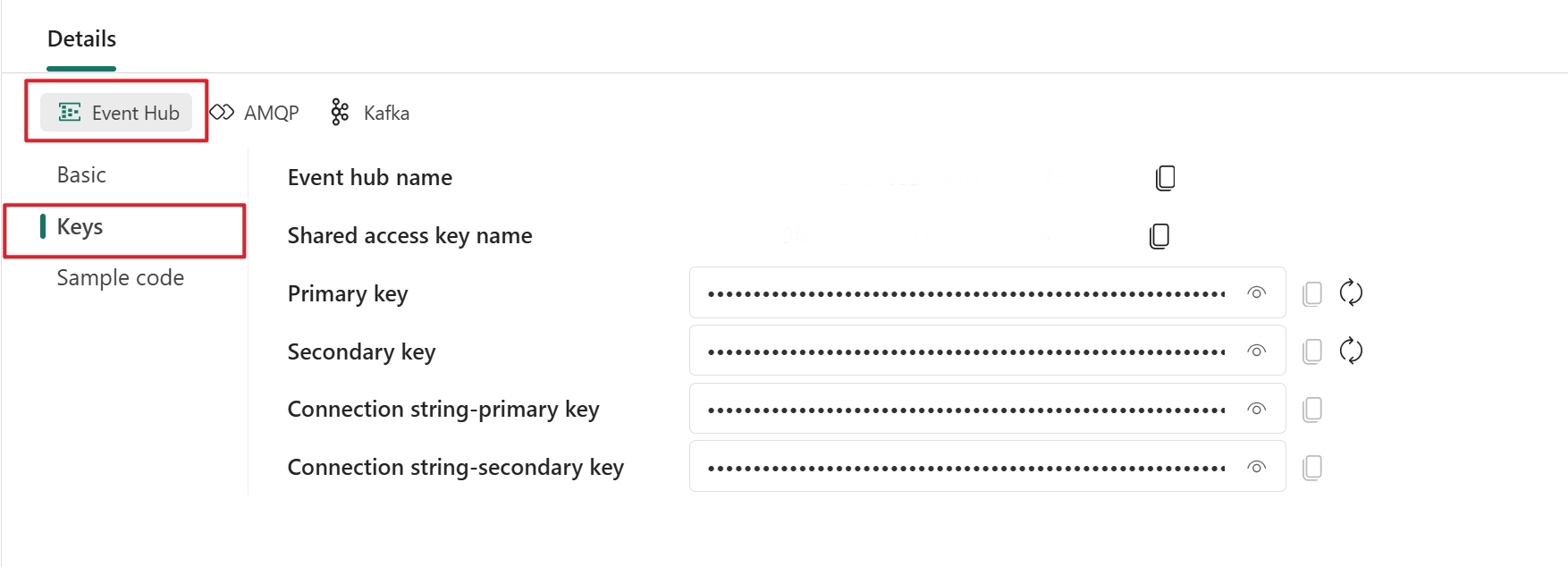
Formatet för händelsehubben är standard för anslutningssträng och fungerar med Azure Event Hubs SDK. Med det här formatet kan du ansluta till din händelseström via Event Hubs-protokollet.
I följande exempel visas hur anslutningssträng ser ut i händelsehubbformat:
Endpoint=sb://eventstream-xxxxxxxx.servicebus.windows.net/; SharedAccessKeyName=key_xxxxxxxx;SharedAccessKey=xxxxxxxx;EntityPath=es_xxxxxxx
På sidan Exempelkod på fliken Händelsehubb finns färdig kod som innehåller nödvändig information om anslutningsnycklar i händelsehubben. Kopiera och klistra in det i programmet för användning.
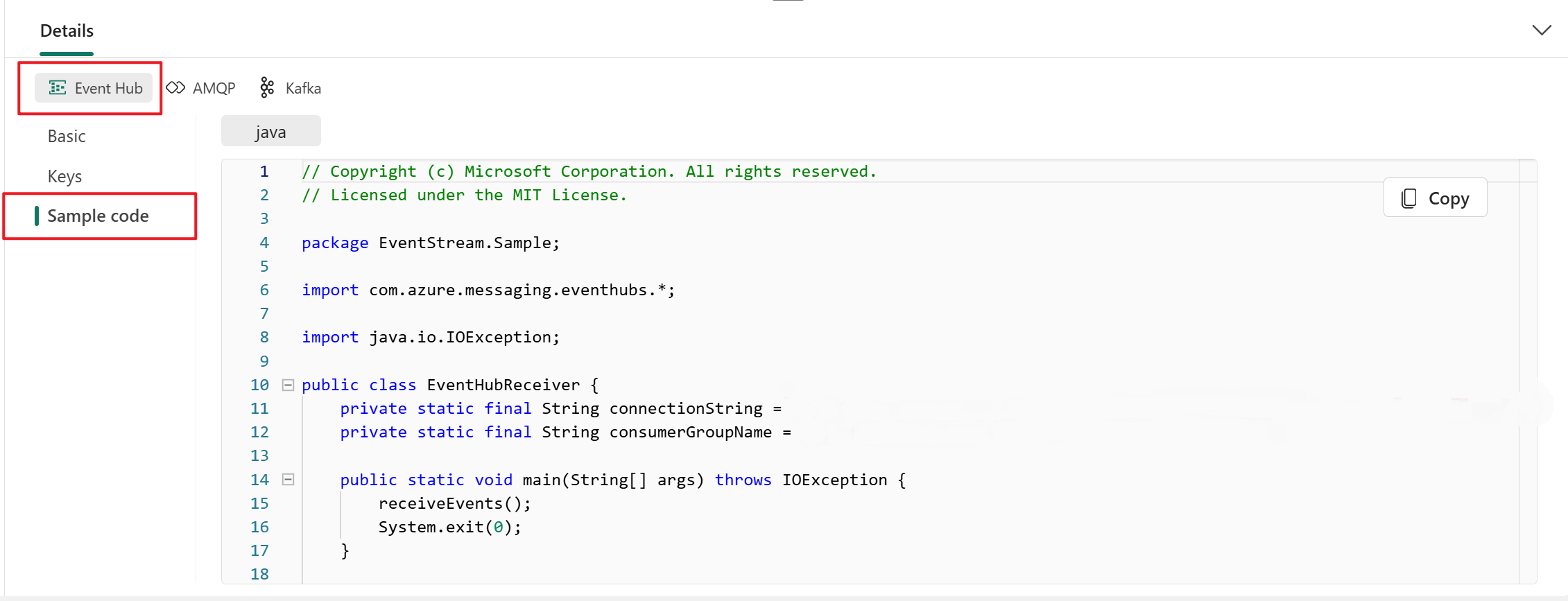
Kafka
Kafka-formatet är kompatibelt med Apache Kafka-protokollet, som är en populär distribuerad strömningsplattform som stöder databearbetning med högt dataflöde och låg latens. Du kan använda Nycklar och exempelkod för Kafka-protokollformatet för att ansluta till händelseströmmen och konsumera händelserna.
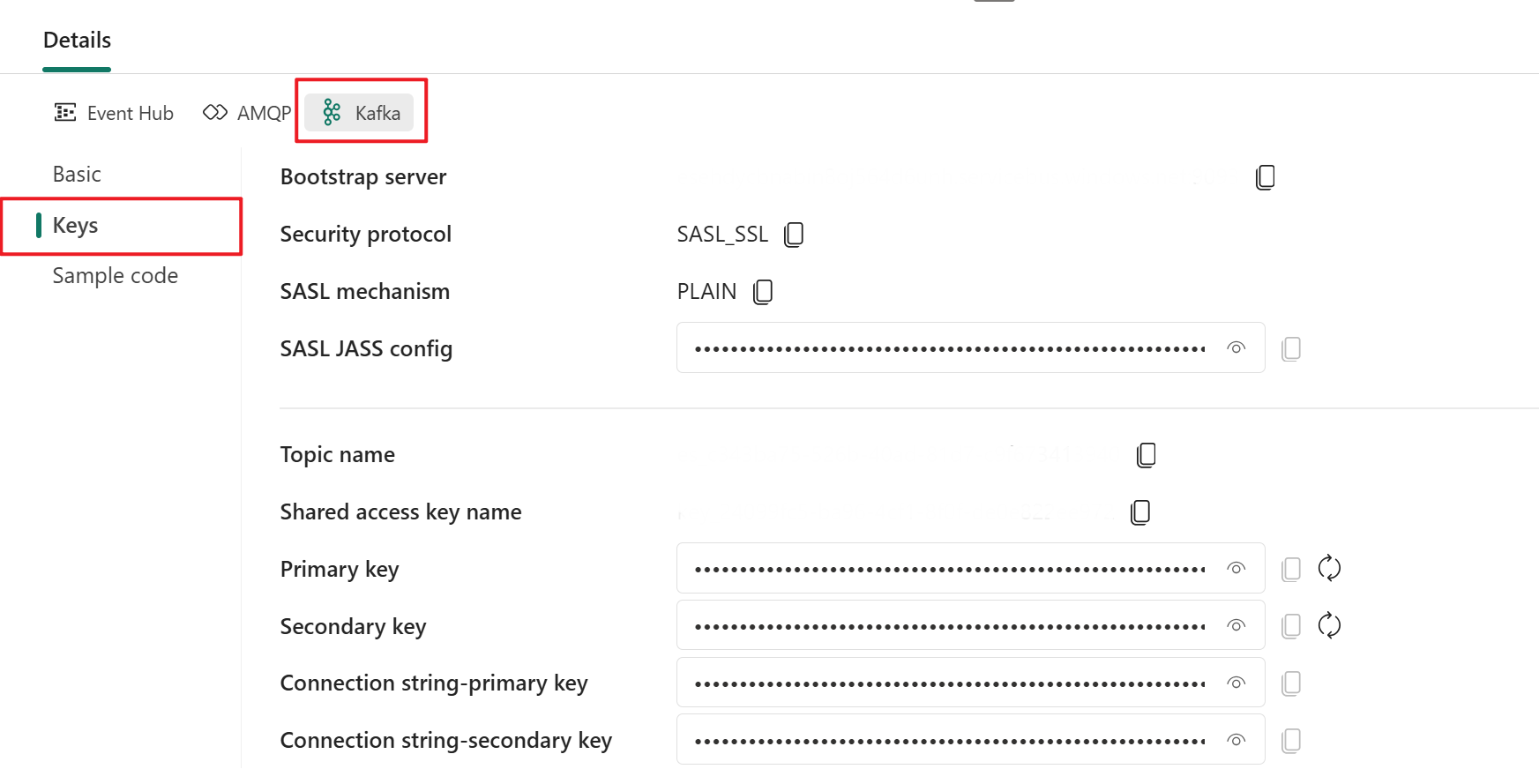
Sidan Exempelkod på fliken Kafka innehåller färdig kod, inklusive nödvändiga anslutningsnycklar i Kafka-format. Kopiera den bara för din användning.
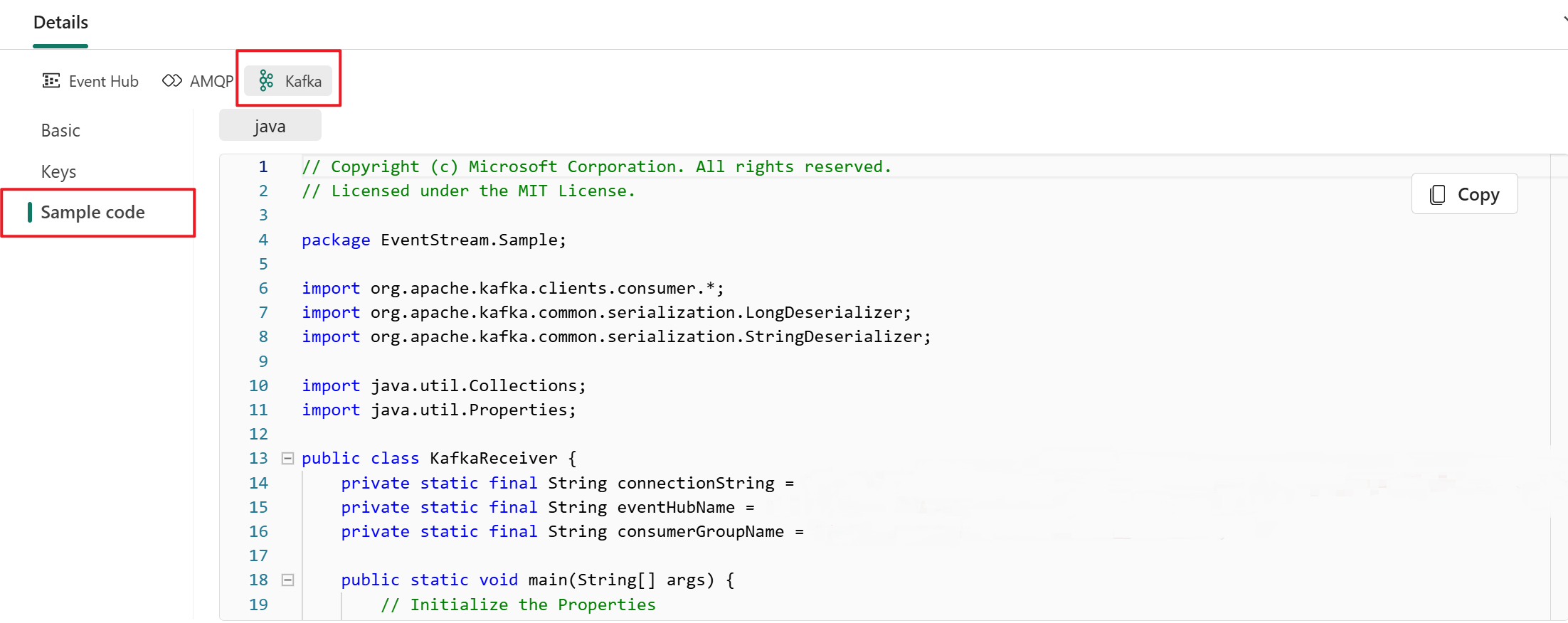
AMQP
AMQP-formatet är kompatibelt med AMQP 1.0-protokollet, som är ett standardmeddelandeprotokoll som stöder samverkan mellan olika plattformar och språk. Du kan använda det här formatet för att ansluta till din händelseström med hjälp av AMQP-protokollet.
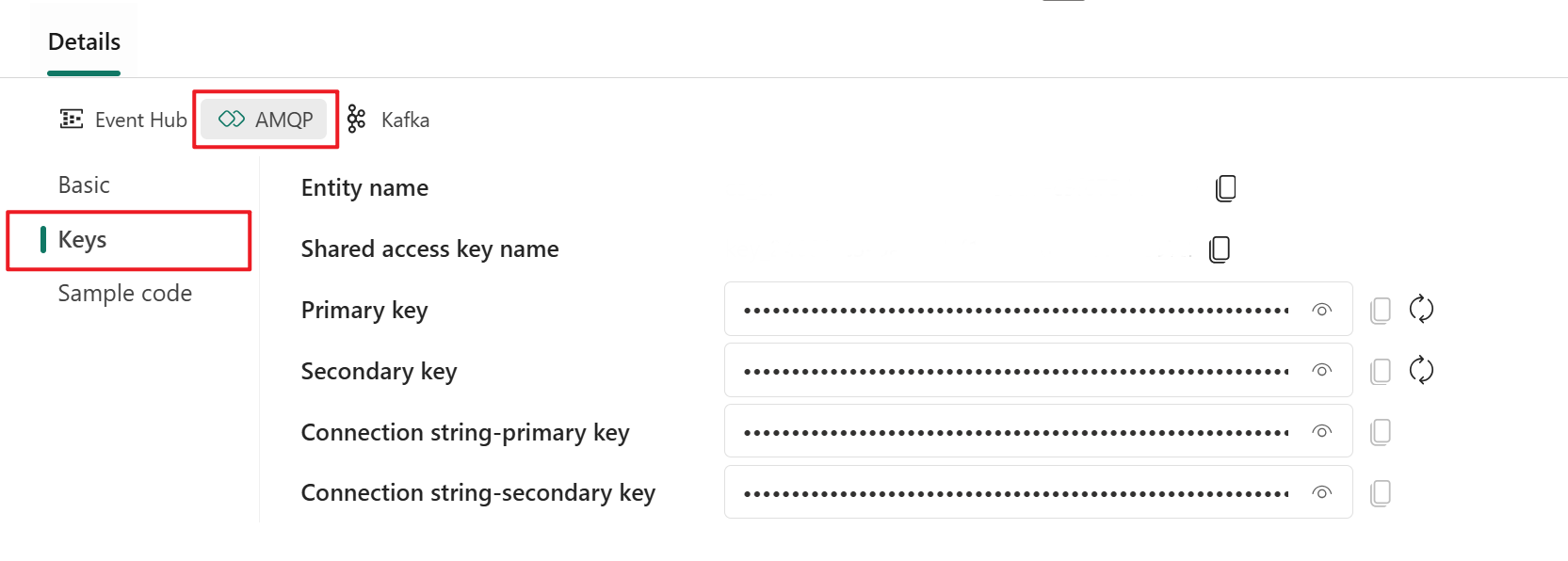
Sidan Exempelkod på fliken AMQP innehåller färdig kod med information om anslutningsnyckeln i AMQP-format.
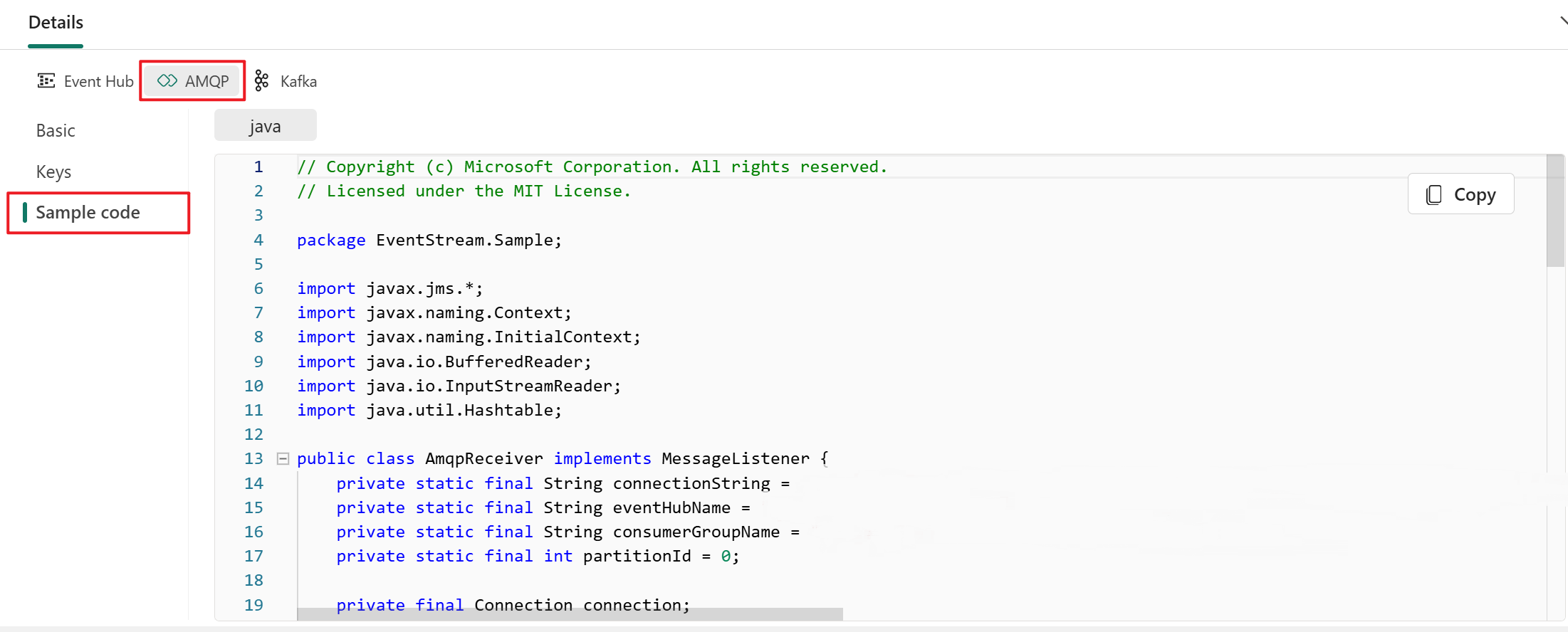
Du kan välja det protokollformat som passar dina programbehov och inställningar och sedan kopiera och klistra in anslutningssträng i programmet. Du kan också referera till eller kopiera exempelkoden på sidan Exempelkod , som visar hur du skickar eller tar emot händelser med hjälp av olika protokoll.
Hantera ett mål
Du kan redigera (via kommandot Redigera ) eller ta bort (via kommandot Ta bort ) ett eventstream-mål via fönstret Data eller arbetsytan.
När du väljer Redigera öppnas redigeringsfönstret till höger i huvudredigeraren. Du kan ändra konfigurationen som du vill, inklusive logiken för händelsetransformeringen via redigeraren för händelseprocessorn.
Relaterat innehåll
Mer information om hur du lägger till andra mål i en händelseström finns i följande artiklar: